Systemd- बूट एक वैकल्पिक लिनक्स बूटलोडर हैयह Systemd स्टार्टअप प्रणाली द्वारा संचालित है। इसमें दर्जनों आधुनिक फीचर्स हैं, जिसमें तेज बूट, बेहतर EFI सपोर्ट और बहुत कुछ शामिल है, जो आर्क लिनक्स के लिए एक उत्कृष्ट विकल्प है। Arch Linux पर Systemd-boot सेट करना एक मुश्किल प्रक्रिया है, इसलिए शुरू करने से पहले, हम आपके महत्वपूर्ण डेटा का बैकअप लेने की सलाह देते हैं।
नोट: सिस्टमड-बूट केवल उन सिस्टम के साथ काम करता है जो यूईएफआई का उपयोग कर बूट करते हैं। यदि आपके पास यूईएफआई नहीं है, तो ग्रब के साथ रहें।
आर्क लिनक्स स्थापित करें
सिस्टमड-बूट ग्रब के लिए एक वैकल्पिक बूटलोडर है। वर्तमान में, यह UEFI पर ग्रब पर चल रहे मौजूदा आर्क लिनक्स सिस्टम को सिस्टम-बूट सिस्टम से दुःखी रूप से परिवर्तित करना संभव नहीं है।
इसके बजाय, आपको आर्क लिनक्स ऑपरेटिंग सिस्टम की एक नई स्थापना के साथ शुरू करना होगा, और मानक ग्रब के बजाय सिस्टमड-बूट को अपने डिफ़ॉल्ट बूटलोडर के रूप में चुनना होगा।
Addictivetips पर अतीत में, मैंने एक ट्यूटोरियल लिखा थासभी कैसे आर्क लिनक्स स्थापित करने के बारे में। यह एक लंबी और विस्तृत स्थापना प्रक्रिया है, जो विभिन्न चरणों के एक टन से भरी हुई है। ये सभी चरण महत्वपूर्ण हैं और आपको Systemd-boot के साथ चलने में मदद करेंगे। अपने सिस्टम पर आर्क लिनक्स स्थापित करने के लिए निर्देशों का पालन करें। GPT / EFI विधि का पालन करना सुनिश्चित करें जो इसे रेखांकित करता है।
GPT / EFI के दौरान इंस्टॉलेशन निर्देशआर्क लिनक्स, कृपया गाइड में किसी भी निर्देश को छोड़ दें जो आपको दिखाता है कि ग्रब बूट लोडर को कैसे स्थापित किया जाए। यह महत्वपूर्ण है कि आप ग्रब निर्देशों को छोड़ दें, या सिस्टमड-बूट काम नहीं करेगा।
आपके द्वारा GPT / EFI विधि के माध्यम से जाने के बादआर्क लिनक्स स्थापित करने के लिए, अपने सिस्टम को चालू रखें और आर्क चेरोट (लाइव डिस्क) में लॉग इन करें, इस पोस्ट पर वापस आएं और आर्क लिनक्स पर अपने बूटलोडर के रूप में सिस्टम-बूट स्थापित करने का तरीका जानने के लिए निर्देशों का पालन करें।
Systemd-boot सेट अप करें
EFI / GPT के लिए आर्क लिनक्स इंस्टॉलेशन गाइड के दौरान, तीन विभाजन स्थापित किए गए और प्रारूपित किए गए / Dev / sda (AKA सिस्टम से जुड़ी पहली हार्ड ड्राइव है)। ये विभाजन निम्नलिखित हैं:
- विभाजन 1 - एक फैट 32 ईएफआई विभाजन (लगभग 512 एमबी।)
- विभाजन 2 - एक एक्स्ट 4 रूट विभाजन (जो भी आप इसे चुनते हैं उसका आकार दें।)
- विभाजन 3 - लिनक्स-स्वैप विभाजन (जो भी आप इसे चुनते हैं, उसका आकार।)
आर्क लिनक्स में सबसे पहले जो काम करने की जरूरत है, वह है फेट 32 पार्टिशन के बूट बूट्स को बदलना। इन झंडों की अदला-बदली सबसे अच्छे तरीके से की जाती है Gdisk एप्लिकेशन। Gdisk पाने के लिए, Arch-Chroot टर्मिनल प्रॉम्प्ट में निम्नलिखित Pacman कमांड का उपयोग करें।
pacman -S gdisk
एप्लिकेशन सेट करने के साथ, Gdisk एप्लिकेशन में अपनी हार्ड ड्राइव खोलें।
gdisk /dev/sda
उपरोक्त कमांड चलाने से Gdisk ऐप में / dev / sda डाला जाएगा। फिर, आपको एक संकेत दिखाई देगा जो आपसे MBR, BSD, APM और GPT के बीच चयन करने के लिए कहता है। GPT में लिखें और दबाएँ दर्ज.
यहां से, लिखें टी Fat32 पार्टीशन के ध्वज को बदलने के लिए संकेत में।
t
में लिखने के बाद टी कमांड, में लिखें 1 Fat32 विभाजन के साथ काम करने के लिए एप्लिकेशन को बताने के लिए।
1
EFI सिस्टम हेक्स कोड को Gdisk प्रांप्ट में लिखें।
EF00
के साथ परिवर्तन सहेजें w आदेश।
नोट: चेतावनी को अनदेखा करें; यह कुछ भी नहीं मिटाएगा।
w
डिस्क में परिवर्तन लिखने के बाद, Gdisk को बंद करें क्ष आदेश।
q
अब जबकि Fat32 EFI विभाजन के झंडे सही तरीके से उपयोग किए गए हैं bootctl अपने नए आर्क लिनक्स सिस्टम के लिए Systemd- बूट स्थापित करने के लिए।
bootctl --path=/boot install
बता दें कि Bootctl कमांड ने अपना कोर्स चलाया है। यह स्वचालित रूप से डिफ़ॉल्ट कॉन्फ़िगरेशन फ़ाइलों को सेट करना चाहिए।
इसके बाद, आपको इसके लिए UUID खोजना होगा / Dev / sda2वह विभाजन जो आर्क लिनक्स स्थापित है।
नैनो में फ़ाइल लॉन्च करें। PARTUUID जानकारी जानने के लिए, दौड़ें:
blkid /dev/sda2
के माध्यम से देखो blkid कमांड दें और उसके बाद नंबर लिखें PARTUUID=" कागज के एक टुकड़े पर, या अपने फोन पर एक नोट के रूप में सहेजें, आदि जिस नंबर को आपको बचाने की आवश्यकता है वह नीचे दिए गए उदाहरण की तरह दिखना चाहिए।
3f53b620-5676-4370-90a5-fbed6af2fcfb
अपने रूट विभाजन के लिए UUID प्राप्त करने के बाद, का उपयोग करें स्पर्श एक नया आर्क लिनक्स मेनू प्रविष्टि बनाने के लिए कमांड।
touch /boot/loader/entries/arch.conf
नैनो में नई फ़ाइल खोलें।
nano -w /boot/loader/entries/arch.conf
निम्न कोड को "arch.conf" फ़ाइल में पेस्ट करें।
नोट: परिवर्तन PARTUUID = अपने-PARTUUID-कोड-यहाँ अपने कोड के साथ।

title Arch Linux
linux /vmlinuz-linux
initrd /initramfs-linux.img
options root=PARTUUID=YOUR-PARTUUID-CODE-HERE rw
जब किया, नैनो के साथ बचाओ Ctrl + O और बाहर निकलें Ctrl + X.
आर्क प्रविष्टि पर ध्यान देने के साथ, आर्क डिफ़ॉल्ट "लोडर.कॉन्फ़" फ़ाइल को साफ़ करने और इसे बेहतर सेटिंग्स के साथ बदलने का समय है।
echo " " > /boot/loader/loader.conf
नीचे दिए गए कमांड का उपयोग करके नैनो टेक्स्ट एडिटर में "लोडर.कॉनफ" फाइल खोलें।
nano -w /boot/loader/loader.conf
नैनो टेक्स्ट एडिटर में निम्न कोड पेस्ट करें।
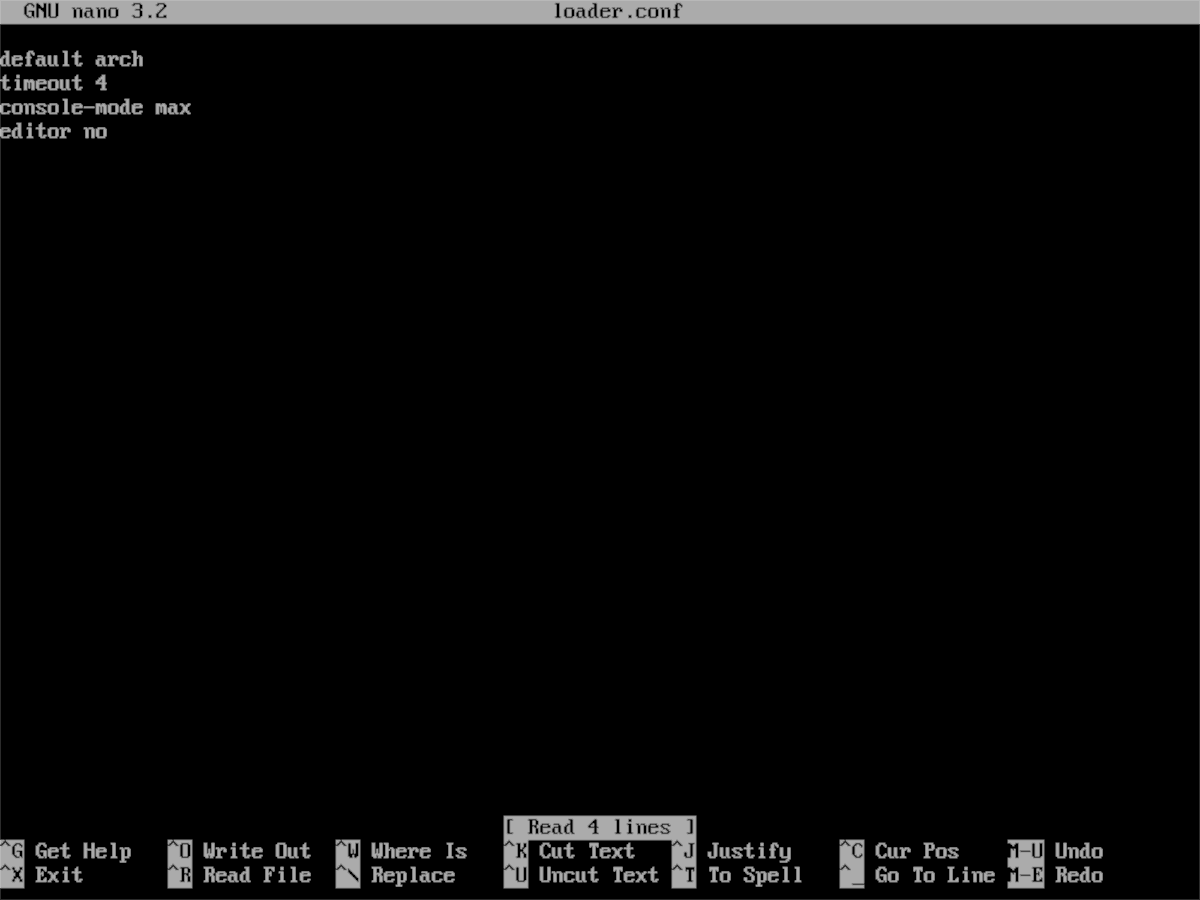
default arch
timeout 4
console-mode max
editor no
सिस्टम-बूट को अपडेट करें bootctl.
bootctl --path=/boot update
एक बार bootctl अपडेट किया जाता है, Systemd-boot उपयोग के लिए तैयार है। यदि आप अभी तक अपने नए आर्क पीसी के लिए एक डेस्कटॉप वातावरण चुनना चाहते हैं, तो यहां से, आर्क लिनक्स गाइड को स्थापित करने के लिए वापस जाएं। अन्यथा, अपने नए सिस्टम-संचालित आर्क सेटअप को रीबूट और लोड करें!














टिप्पणियाँ